Övning 3a. Tematiska kartor
|
|
|
- Niklas Arvidsson
- för 8 år sedan
- Visningar:
Transkript
1 Övning 3a. Tematiska kartor Övningstid: 2 tim Uppgift: Visualisering av befolkningsdata mm. Läsanvisning: Harrie: kap 11 Det finns två huvudtyper av kartor: topografiska och tematiska. De senare kan definieras på följande sätt: "Tematiska kartor kan bygga på statistik, mätdata från mätstationer, uppgifter ur databaser med ett koordinatanknutet innehåll m.m. Sådana kartor finns i många olika utföranden" (Nationalencyklopedin). Statistiska kartor är en sorts tematiska kartor. Syftet med denna övning är att demonstrera de vanligaste typerna av statistiska kartor och ArcMaps funktioner och verktyg för att skapa sådana kartor. Geografisk information kan visualiseras i form av tematiska kartor på många olika sätt. När det gäller information av statistisk natur brukar man skilja på statistiska kartor och diagramkartor (kartogram). Vektorstrukturen för GIS använder objekt i form av punkter, linjer och ytor. Beroende på vilken typ av objekt som data är kopplade till kan man skilja på följande typer av statistiska kartor. Utöver dessa typer ska även kartogram demonstreras i denna övning. 1. Data är kopplade till punkter - Vanliga punktkartor - Punktkartor med proportionella symboler - Isaritmkartor 2. Data är kopplade till linjer - Flödeskartor 3. Data är kopplade till ytor - Koropletkartor - Kartor med proportionella symboler 1. Data är kopplade till punkter Punktkarta En punktkarta visar lika stora punkter (eller andra symboler) för varje objekt. Symbolernas fördelning ger läsaren en snabb överblick över hur vanlig företeelsen är i en region. - Starta ArcMap och ett nytt kartdokument. Lägg till skikten S:\TN\FL\TNFL04\Lab3\tatorter.shp, kommungranser.shp och hydrografi.shp. Zooma in på Östergötland. Du har nu gjort en punktkarta som visar alla tätorter i Östergötland. Punktkarta med proportionella symboler I vissa fall är det lämpligt att även låta punkternas storlek förmedla information om någon egenskap hos objekten i fråga, t ex antalet invånare i tätorter. En sådan karta skapas på följande sätt. Markera skiktet tätorter och dubbelklicka för öppna skikthanteraren (layer properties). Välj fliken symbology>quantities>graduated symbols och välj bef_1995 i rull-listen efter value. Punktens storlek styrs alltså av värdet i någon av tabellens kolumner. Ändra antalet klasser till 10. Studera resultatet. 13
2 Isartimkarta Med normalisering menas i allmänhet att det aktuella värdet av något divideras med det totala antalet. Resultatet blir en kvot som även kan uttryckas som procent. Dubbelklicka åter på skiktet tätorter och välj graduated symbols och välj i rull-listen efter normalization vilka värden du vill dela de befintliga med. Utför denna operation så att punktkartan visar befolkningsförändringen mellan 1975 och 1995, d.v.s. välj befolkningsdata från 1975 som normaliseringstal. Värden mindre än 1 innebär att befolkningen har minskat. Genom högerklick på symbolen i legenden öppnas en färgpalett, där du lätt kan byta färg på alla orter som har minskad folkmängd. Försök själv att ändra talen till procent utan decimaler. Tips: klicka på kolumnhuvudet label så öppnas en dialogruta. Kan du svara på frågan: Vilka orter i Norrköpings kommun har mer än fördubblat sin folkmängd mellan 1975 och 1995? (rätt svar: Norsholm, Svärtinge och Strömsfors). Klassindelningen kan styras via dialogboxen under classify. Isaritmer används för att illustrera utseendet på en parameter som varierar kontinuerligt över ett geografiskt område, t ex lufttrycket. Isaritmernas lägen beräknas i regel med hjälp av interpolation av mätvärden eller observationer vid punkter som kan vara jämnt eller ojämnt fördelade över ett område. Grunddata kan alltså i GIS-hänseende sägas vara kopplade till ett punktskikt. Öppna ett nytt kartdokument utan att spara. För att skapa en isaritmkarta behövs tilläggsprogrammet 3D Analyst. Välj customize> extensions och bocka för 3D Analyst. Verktyget öppnas sedan via customize>toolbars. Högerklicka på layers och välj properties. Ändra samtidigt map och display units till meter. Lägg sedan till datakällan S:\TN\FL\TNFL04\Lab3\site1\masspntz.shp. Detta är ett punktskikt som täcker ett område på cirka 1 x 2 km. För varje punkt finns ett värde på höjden över havet vilket kan användas för att skapa en isaritmkarta som i detta fall visar höjdkurvor. Öppna Search verktyget (ikonen bredvid ArcToolbox), Ställ in sökning på local search, klicka därefter på all och sök på Surface Contour. I den översta rutan i dialogboxen vill då ArcMap ha en ny inmatning av datakällan. Det är en höjdmodell som bygger på punktskiktet och som behövs för att värdena mellan punkterna ska kunna interpoleras fram.. Bläddra till S:\TN\FL\TNFL04\Lab3\site1\dtm_tin. Ange en sökväg till en egen mapp för det skikt som ska skapas längst ner i dialogrutan eller acceptera förslag som ges (D:\temp). Contour intervall ska vara 10. Acceptera förslagen i övrigt och välj OK och släck punktskiktet. Du har nu skapat en isaritmkarta som visar nivåskillnader med 10 meters ekvidistans (höjdskillnad). Studera hur kartan ser ut om du väljer ett annat intervall mellan kurvorna, t ex 5 m. Isartimer kallas också isolinjer. Avsluta med att välja customize>toolbars och bocka av 3D Analyst så att den inte stör vid zoomning. 2. Data är kopplade till linjer Denna typ av kartor används exempelvis för att visualisera data om trafik och transporter i nätverk av olika slag och går ut på att linjens bredd görs proportionell mot värdet i en av tabellens kolumner. Följande exempel bygger på data från trafikmätningar i Karlskrona. Stäng kartdokumentet utan att spara och öppna ett nytt. Ändra map units till meter via view>data frame properties. Lägg till skikten S:\kartarkiv\karlskrona\trosso_ va- 14
3 gar\markanv1.lyr samt trafikmangd_trosso.shp. Den senare kartan visar gator där trafikräkningar gjorts och kan göras om till en flödeskarta. Zooma till det skiktet. Högerklicka på skiktnamnet i legenden och öppna tabellen för att studera värdena som visar antalet fordon per dygn. Dessa kan visualiseras via skikthanteraren (properties) på två sätt, d.v.s. via alternativen graduated resp proportional symbols. Prova att göra sådana kartor på båda sätten. Tips: Då man gör kartor med proportional symbols är det lämpligt att sätta minimisymbolens storlek till 0,2 för att kartan ska få en lämplig utformning (Sätt Unknown Units vid Units). Pröva också med att lägga in och symbolisera hastighetsmätningarna som gjorts på vissa vägsträckor (skiktet finns i samma mapp, liksom trafikolyckor). 3. Data är kopplade till ytor (polygoner) Koropletkartor (med färgade eller rastrerade ytor) I koropletkartor redovisas regioner med olika färger eller mönster beroende på någon statistisk egenskap. Den statistiska variabeln är i regel klassindelad. Om kartan exempelvis visar antalet arbetslösa per kommun kan klasserna vara 0-2 %, 2-4%, 4-6%, osv. Kartorna är ofta baserade på administrativa regioner t ex kommuner. De kan också grundas på data med rutnätsstruktur och visa t ex antal invånare per km2. I detta exempel består regionerna av nyko-områden för Karlskronas tätort och den information som ska visualiseras är antalet barn per område. Nyko är en förkortning av ordet nyckelkod. Nyko-områden skapas av Statistiska Centralbyrån (SCB) och används av kommunerna för att analysera och redovisa befolkningsstatistik. Varje kommun är indelad i sådana områden i ett hierarkiskt system med flera nivåer. Släck vägskikten och lägg till skiktet S:\kartarkiv\karlskrona\lekplatser\nyko.shp. Studera först tabellen som hör till nyko-skiktet. Stäng tabellen och zooma in på den södra delen av tätorten. Öppna sedan skikthanteraren (properties) och fliken symbology. Välj alternativet quantities>graduate colors och sätt fields value till år 0-5. Du har nu skapat en koropletkarta där färgernas mättnad ger en bild av hur en viss parameter varierar. Öppna skikthanteraren igen och försök själv lista ut hur du framställer en koropletkarta som visar den relativa andelen 0-5-åringar i varje område (antalet i förhållande till det totala antalet barn som finns i kolumnen år0-12). Antalet klasser ska vara 5 och de ska vara lika stora (0-20 %, %, etc.). Använd alternativet equal interval som klassningsmetod. Av uppgiften framgår att ArcMap innehåller kraftfulla verktyg för att klassindela och sedan visualisera ett statistiskt material. Klassindelning kan i ArcMap ske enligt sex olika principer och det ger användaren stora valmöjligheter. Standardmodellen kallas natural breaks och defineras på följande sätt i ArcMap-manualen "Classes are based on natural groupings of data values. ArcMap identifies break points by looking for groupings and patterns inherent in the data. The features are divided into classes whose boundaries are set where there are relatively big jumps in the data values" Kartor med proportionella symboler Om statistiken är kopplad till objekt som utgör ytor kan man välja att visualisera den i form av en symbol som placeras centralt i varje yta. Symbolens storlek görs i så fall vanligen proportionell mot något av objektets attributdata. 15
4 Zooma in på södra halvön i Karlskrona och (Trossö) visualisera totala antalet åringar per nyko-område med proportionella symboler (graduated symbols) med valfri klassindelning. Om ArcMap ber dig exkludera värden lika med 0 klicka på knappen exclude. Välj classify och sedan exclusion, du får då en dialogbox som gör det möjligt att med ett SQL-uttryck ange vilka klasser som ska uteslutas ur kartan. Klicka eller skriv in följande värde i rutan och studera resultatet: "år 0_12" = 0. En speciell typ av proportionell symbol i koropletkartor är slumpmässigt genererade mönster av prickar. De utgör i vissa sammanhang ett effektivt sätt att visa täthetsfördelningar. Denna typ av kartor kallas prickkartor och måste skiljas från de tidigare nämnda punktkartorna där varje punkt är placerad på det ställe där objektet finns. Öppna skikthanteraren och välj alternativet dot density under quantities. I dialogboxen markeras exempelvis klassen 0-12 år och förs över till den högra rutan via pilknappen. I rutan dot value längst ner är det lämpligt att skriva siffran 1 så att varje barn motsvaras av en punkt. Välj sedan en lämplig färg på punkterna via paletten. Koropletkarta baserade på rutnät Koropletkartor kan också göras med hjälp av data som har rutnätsstruktur. Lägg till temat S:\kartarkiv\karlskrona\scb-rutor.shp. Detta tema innehåller befolkningsdata baserat på ett rutnät med 250 m rutstorlek. Klassindelningen är dock inte densamma som i nyko-skiktet. Gör en koropletkarta med alternativet graduate colors som visar antalet 0-15-åringar i fem klasser. - Tips: Kartan blir begripligare om man kan utelämnar de celler där antalet är 0. Välj classify och sedan exclusion, du får då en dialogbox som gör det möjligt att med ett SQL-uttryck ange vilka klasser som ska uteslutas ur kartan. Klicka eller skriv in följande värde i rutan och studera resultatet: "A0_15" = 0. Skiktet kan göras delvis genomskinligt via fliken display i skikthanteraren. Ändra värdet 0 till exempelvis Diagramkarta (Kartogram) Ett kartogram är en tematisk karta som innehåller ett antal diagram. Det betyder att flera variabler kan visas samtidigt och data kan vara kopplade till såväl punkter som linjer eller ytor. I detta moment ska du göra ett kartogram som visar den procentuella fördelningen av barn i ålderklasser på Trossö i Karlskrona. Släck eller ta bort rutnätskiktet och öppna skikthanteraren för nyko-skiktet. Välj alternativet charts och experimentera sedan på egen hand för att lära dig hur verktygen fungerar. De klasser som ska visas markeras i vänstra kolumnen och förs över till den högra via piltangenten. När du är nöjd ska kan du exportera kartan som en bild via file>export map. Välj formatet JPG, spara den i en egen mapp och döp den till kartogram. Denna bild skulle kunna infogas i en kartlayout i ArcMap eller i ett worddokument, etc. Övning 3b. Geodetiska referenssystem Tid: 15 min Läsanvisning: Harrie: kap 4 Ett (geodetiskt) referenssystem är en uppsättning regler och parametrar som specificerar hur ett koordinatbaserat system för lägesangivning är konstruerat. Det finns globala, nationella och regionala system. I ett GIS kan man behöva använda data med olika referenssystem samtidigt. Tidigare har man i så fall behövt transformera data till ett enhetligt system på ett omständigt sätt. I ArcGIS kan man arbeta med databaser 16
5 med olika referenssystem under förutsättning att dessas parametrar är kända och ingående i skiktet i form av en projektionsfil (med ändelsen.prj). Detta moment visar hur man skapar och använder en sådan projektionsfil. Lägg till skikten S:\TN\FL\TNFL04\Lab3\refsystem\Varldskarta.shp samt kommuner.shp. Dessa skikt kan bli synliga var för sig (via högerklick>zoom to layer) men inte samtidigt, och det beror på att kommunskiktet inte innehåller någon projektionsfil. Eftersom vi vet att kommunkartan är baserad på Sveriges nationella referenssystem kan man lägga till en projektionsfil, du måste dock först spara skiktet i en egen mapp. Högerklicka på kommuner och välj data>export data. Spara skiktet med namnet kommuner2 (som shape-fil). Lägg inte till det till kartfönstret. Öppna sedan upp ArcCatalog och sök upp kommuner2.shp. Högerklicka på filnamnet och välj properties. Under fliken XY Coordinate System finns möjlighet att välja referenssystem. Klicka på select och välj filen projected coordinate systems>national grids>sweden>rt90_25_gon_v.prj. Parametrarna för det svenska nationella systemet ska då visas i en ruta. Observera exempelvis att projektionen kallas Transverse Mercator (på svenska heter den Gauss konforma projektion) och att medelmeridianen ligger cirka 15,8 grader öst om Greenwich. Värdet på false easting innebär att koordinatsystemets nord-sydliga axel ligger m väster om medelmeridianen. Klicka på Verkställ och Ok, då skapas en projektionsfil till skiktet kommuner2. (Åter till ArcMap) Ta bort skiktet kommuner och zooma till världskartan. Lägg sedan till ditt eget skikt, zooma in och kontrollera att det hamnar rätt (det ska bli ett mindre fel på grund av att vissa parametrar för världskartan är okända). Pröva att lägga till ett skikt med ett tredje referenssystem. Det heter S:\TN\FL\TNFL04\Lab3\refsystem\ USA.shp. Det ska hamna på rätt ställe på världskartan. Högerklicka och kontrollera det nya skiktets parametrar under properties>source. Vilket referenssystem som är styrande i kartfönstret beror på vilken ordning skikten läggs in. Infoga ett nytt kartfönster (insert>data frame). Kopiera och klistra in skikten i de nya fönstren (om inte de nya skikten syns kan det hjälpa att flytta om dem i legenden). Prova att använda RT90 som styrande system genom att lägga in Sverige först. Inlämningsuppgift till övning 3 Uppgiften går ut på att utforma tre kartlayouter enligt de metoder som behandlats i övning 3a. Det är tillåtet att samarbeta vid arbetet men rapporter och kartor ska vara individuellt utformade. Det pedagogiska syftet med uppgiften är att du ska utforska och reflektera över ArcMaps verktyg för att framställa kartor. Då ska man tänka speciellt på: valet av skala lämplig generaliseringsgrad den visuella indelningen valet av symboler och färger den grafiska utformningen av kartlayouten metoden för visualisering av data, dvs. karttypen (prickkarta, flödeskarta, etc.) I nedanstående uppgifter är de tre första aspekterna mer eller mindre givna och det som du kan arbeta med är de tre sista. Utformningen av kartan ska anpassas till den tänkta målgruppen. I det här fallet är det en intresserad allmänhet. Din målsättning ska vara att tydligt visa faktiska förhållanden och framhäva de skillnader som finns på ett begripligt sätt. 17
6 Alla kartlayouter måste förutom kartan innehålla rubrik, legend, skala, skalstock, norrpil och kartdeklaration, dvs. författare, kurs, uppgift nr, datum. Layouterna ska i rapporten kommenteras med en kortare text som beskriver kartans innehåll i ord och dels motiverar hur du tänkt när du valde symboler och visualiseringsmetod. För visualiseringen av data kan man i ArcMap arbeta med tre olika parametrar: karttyp, klassificeringsmetod samt antalet klasser. Karttypen väljer man i skikthanteraren under fliken source där några olika alternativ finns för punkt-, linje- respektive polygonskikt. Klassficeringsmetoden väljer man med hjälp av verktyget classify och där finns flera alternativ att välja bland. Du kan läsa mera om alternativen i hjälpfilerna till ArcMap, sök på classification/schemes. Antalet klasser väljer du i samma dialogruta. Olika kombinationer av parametrarna ger stora skillnader i resultatet och avsikten är att du ska testa olika varianter och välja ut den bästa. En kartlyout ska lämnas in för varje deluppgift. Deluppgift 1 - punktkarta Uppgiften är att framställa en kartlayout som visar den procentuella förändringen i befolkningsmängden inom tätorterna i Linköpings kommun mellan 1950 och Dataskikten tätort e-län och kommungränser i mappen S:\TN\FL\TNFL04\Lab3\uppg1 ska användas. Punktkartan ska visa förändringarna på ett lättbegripligt sätt. Skillnaden mellan de orter som ökat resp. minskat sin befolkningsmängd ska klart framgå. En motivering ska ges till kartans utformning vad gäller valet av symboler, karttyp, klassningsmetod och antalet klasser i rapporten. Deluppgift 2 - flödeskarta Uppgiften består i att göra en flödeskarta över lastbilstrafikens intensitet kring tätorten Kristianstad. Två skikt som heter tatort respektive Kristianstad-trafik finns i mappen S:\TN\FL\TNFL04\Lab3\uppg1. Antalet lastbilar per dygn återfinns i kolumnen ADTLASTBIL. Via en karta skall skillnaderna i lastbilstrafiken på olika vägar framhävas. Förtydliga kartan genom att ange varje vägs nummer. Skalan bör vara 1: för att orten ska få plats på en A4. Motivera valet av karttyp, klassificeringsmetod och antalet klasser i en separat text. Deluppgift 3 - koropletkarta Denna uppgift går ut på att analysera befolkningens fördelning i Norrköping och att illustrera den med två koropletkartor. Den ena ska visa antalet invånare per nyko-område och den andra befolkningstätheten per område, dvs. antalet invånare per hektar (ha). Områden utan befolkning ska vara vita. Kartorna, som ska ha exakt samma täckningsområde, ska visa de centrala delarna av Norrköping och skalan ska vara 1: Filen NYKO finns i ovannämnda mapp, där kolumnen Z_W anger befolkning per område. Kartorna ska infogas på en och samma A4-sida så att jämförelser underlättas. Skiktet med vattendraget Strömmen (vattendrag.shp) ska läggas in som orientering i båda kartorna. Om du glömt hur man får två kartor i samma layout titta på övning 2, sista moment. Tankarna bakom valet av symboler, karttyp och klassificering skall liksom tidigare redovisas. Det vill säga, motivera de val du har gjort! 18
Övning 5. Flygbulleranalys
 Övning 5. Flygbulleranalys Övningstid: 2 tim Uppgift: Analysera hur många som drabbas av olika bullernivåer vid start och landning på Norrköpings flygplats Den här övningen skiljer sig lite från de tidigare.
Övning 5. Flygbulleranalys Övningstid: 2 tim Uppgift: Analysera hur många som drabbas av olika bullernivåer vid start och landning på Norrköpings flygplats Den här övningen skiljer sig lite från de tidigare.
Geografiska Sverige Data, GSD från Metria,) och ArcGIS 9. Övningen innefattar dataformat, menyer, ikoner, och verktyg.
 Introduktion till GSD och ArcGIS Syftet t med övningen är att ge en introduktion till digitala it kartor (här är källdata Geografiska Sverige Data, GSD från Metria,) och ArcGIS 9. Övningen innefattar dataformat,
Introduktion till GSD och ArcGIS Syftet t med övningen är att ge en introduktion till digitala it kartor (här är källdata Geografiska Sverige Data, GSD från Metria,) och ArcGIS 9. Övningen innefattar dataformat,
Övning 3. Tematiska kartor
 Övning 3. Tematiska kartor Övningstid: 2 tim Uppgift: Visualisering av befolkningsdata mm. Läsanvisning: Harrie: kap 11 Det finns två huvudtyper av kartor: topografiska och tematiska. De senare kan definieras
Övning 3. Tematiska kartor Övningstid: 2 tim Uppgift: Visualisering av befolkningsdata mm. Läsanvisning: Harrie: kap 11 Det finns två huvudtyper av kartor: topografiska och tematiska. De senare kan definieras
Datorövning 1 Statistik med Excel (Office 2010, svenska)
 Datorövning 1 Statistik med Excel (Office 2010, svenska) I processövningen som ni ska genomföra ingår det att konstruera samt sammanställa en enkät. Denna sammanställning ska göras med hjälp av programmet
Datorövning 1 Statistik med Excel (Office 2010, svenska) I processövningen som ni ska genomföra ingår det att konstruera samt sammanställa en enkät. Denna sammanställning ska göras med hjälp av programmet
Datorövning 1 Statistik med Excel (Office 2007, svenska)
 Datorövning 1 Statistik med Excel (Office 2007, svenska) I processövningen som ni ska genomföra ingår det att konstruera samt sammanställa en enkät. Denna sammanställning ska göras med hjälp av programmet
Datorövning 1 Statistik med Excel (Office 2007, svenska) I processövningen som ni ska genomföra ingår det att konstruera samt sammanställa en enkät. Denna sammanställning ska göras med hjälp av programmet
Diagram. I detta kapitel lär du dig: m Diagrammets beståndsdelar. m Att skapa både inbäddat diagram och diagramblad. m Att ändra diagramform.
 1 Diagram Med diagram kan du presentera information på ett effektivt sätt. Eftersom datan visas grafiskt så kan betraktaren ta till sig mycket information på en gång. Microsoft Excel har ett kraftfullt
1 Diagram Med diagram kan du presentera information på ett effektivt sätt. Eftersom datan visas grafiskt så kan betraktaren ta till sig mycket information på en gång. Microsoft Excel har ett kraftfullt
Kartografisk visualisering
 Kartografisk visualisering för GIS-användare Kap. 2 & 11 (+ lite som tas upp redan i Kap 1.) (+ separat pdf om linjeförenkling) Vad är en karta? en tvådimensionell, förminskad och redigerad avbildning
Kartografisk visualisering för GIS-användare Kap. 2 & 11 (+ lite som tas upp redan i Kap 1.) (+ separat pdf om linjeförenkling) Vad är en karta? en tvådimensionell, förminskad och redigerad avbildning
Kartografisk visualisering
 Kartografisk visualisering Vad är en karta? en tvådimensionell, förminskad och redigerad avbildning av en del av jordytan i en bestämd skala och projektion (enligt Lantmäteriets Handbok Kartografi). 1
Kartografisk visualisering Vad är en karta? en tvådimensionell, förminskad och redigerad avbildning av en del av jordytan i en bestämd skala och projektion (enligt Lantmäteriets Handbok Kartografi). 1
Datorövning 1 Statistik med Excel (Office 2007, svenska)
 Datorövning 1 Statistik med Excel (Office 2007, svenska) I processövningen som ni ska genomföra ingår det att konstruera samt sammanställa en enkät. Denna sammanställning ska göras med hjälp av programmet
Datorövning 1 Statistik med Excel (Office 2007, svenska) I processövningen som ni ska genomföra ingår det att konstruera samt sammanställa en enkät. Denna sammanställning ska göras med hjälp av programmet
Tips och tricks 1 Cadcorp SIS 5.2 2003-03-03
 Tips och tricks 1 Cadcorp SIS 5.2 2003-03-03 Skapa en raster pensel från en Windows bakgrund (1) 1. Kontrollera att Paper är uppsatt som koordinatsystem/projektion 2. Öppna en Bitmap fil i ett tom fönsterfil
Tips och tricks 1 Cadcorp SIS 5.2 2003-03-03 Skapa en raster pensel från en Windows bakgrund (1) 1. Kontrollera att Paper är uppsatt som koordinatsystem/projektion 2. Öppna en Bitmap fil i ett tom fönsterfil
Övning 1. Basfunktioner i ArcGIS
 Övning 1. Basfunktioner i ArcGIS Övningstid: 2 tim Uppgift: Göra en kartlayout Läsanvisning: - Övningens syfte är att du ska bekanta dig med de viktigaste verktygen i programvaran ArcGIS. Det är ett programpaket
Övning 1. Basfunktioner i ArcGIS Övningstid: 2 tim Uppgift: Göra en kartlayout Läsanvisning: - Övningens syfte är att du ska bekanta dig med de viktigaste verktygen i programvaran ArcGIS. Det är ett programpaket
Elisabeth Bejefalk IT-Assistent Avesta kommun
 Elisabeth Bejefalk IT-Assistent Avesta kommun Du ska nu få lära dig hur du enkelt kan göra ett bildspel i PowerPoint. Utifrån det du snart har lärt dig kan du sen göra mer avancerade bildspel genom att
Elisabeth Bejefalk IT-Assistent Avesta kommun Du ska nu få lära dig hur du enkelt kan göra ett bildspel i PowerPoint. Utifrån det du snart har lärt dig kan du sen göra mer avancerade bildspel genom att
Att hämta raps-data via Internet
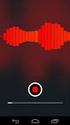 Att hämta raps-data via Internet I detta kapitel visas hur man kan hämta hem statistik från raps internetdatabas och bearbeta uppgifterna i programmet PC-Axis. 69 Figur.1 Flyttningsöverskott per LA-region
Att hämta raps-data via Internet I detta kapitel visas hur man kan hämta hem statistik från raps internetdatabas och bearbeta uppgifterna i programmet PC-Axis. 69 Figur.1 Flyttningsöverskott per LA-region
2010-01-08 Manual för Webbkartan
 2010-01-08 Manual för Webbkartan Hitta länken till webbkartan... 2 Starta en karttjänst och genomgång av verktygens funktioner... 3 Lagerhantering, teckenförklaring och sökfunktioner... 5 Fliken Lager...
2010-01-08 Manual för Webbkartan Hitta länken till webbkartan... 2 Starta en karttjänst och genomgång av verktygens funktioner... 3 Lagerhantering, teckenförklaring och sökfunktioner... 5 Fliken Lager...
Resurscentrum för kommunikation Dako 2013. SymWriter. Minimanual
 Resurscentrum för kommunikation Dako 2013 SymWriter Minimanual Symboler som stöd till det du skriver 2 F9 - Byt symbol 2 F11 - Skapa nya ord/symboler 3 Spara ändringar i ordlista 4 Specifikationer grammatik
Resurscentrum för kommunikation Dako 2013 SymWriter Minimanual Symboler som stöd till det du skriver 2 F9 - Byt symbol 2 F11 - Skapa nya ord/symboler 3 Spara ändringar i ordlista 4 Specifikationer grammatik
Sverige och Sveriges kommuner
 Uppsala universitet, Kulturgeografiska institutionen Sverige och Sveriges kommuner GIS-övning med vektorfiler i shapeformat: illustrera befolkningsdata Per Stolpe, 2011 1 Övningsuppgifter: skapa en Sverigekarta
Uppsala universitet, Kulturgeografiska institutionen Sverige och Sveriges kommuner GIS-övning med vektorfiler i shapeformat: illustrera befolkningsdata Per Stolpe, 2011 1 Övningsuppgifter: skapa en Sverigekarta
Skapa ett register över din grupp/klass
 SYDSOL Handledning CW 2000-02-23 Skapa ett register över din grupp/klass Syfte: Att göra ett register i ClarisWorks och hantera olika informationer om en grupp/klass Pedagogens viktigaste uppgift är att
SYDSOL Handledning CW 2000-02-23 Skapa ett register över din grupp/klass Syfte: Att göra ett register i ClarisWorks och hantera olika informationer om en grupp/klass Pedagogens viktigaste uppgift är att
Resurscentrum för kommunikation Dako 2015. SymWriter 2. Minimanual
 Resurscentrum för kommunikation Dako 2015 SymWriter 2 Minimanual Symboler som stöd till det du skriver 2 F9 Byt symbol 2 F11 Skapa nya ord/symboler 3 Spara ändringar i ordlista 4 Specifikationer grammatik
Resurscentrum för kommunikation Dako 2015 SymWriter 2 Minimanual Symboler som stöd till det du skriver 2 F9 Byt symbol 2 F11 Skapa nya ord/symboler 3 Spara ändringar i ordlista 4 Specifikationer grammatik
SHiPS. Swedish Historical Population Statistics. Användarhandledning
 SHiPS Swedish Historical Population Statistics Användarhandledning Innehåll INLEDNING... 3 ÖVERSIKT... 3 INFORMATION... 4 LISTA MED SÖKFILTER... 4 URVALSBESKRIVNING... 4 MENYRAD... 5 Spara vy... 5 Ladda
SHiPS Swedish Historical Population Statistics Användarhandledning Innehåll INLEDNING... 3 ÖVERSIKT... 3 INFORMATION... 4 LISTA MED SÖKFILTER... 4 URVALSBESKRIVNING... 4 MENYRAD... 5 Spara vy... 5 Ladda
Semester och arbetstidsförkortning
 Hantverksdata Bilanco 2011-04-01 Semester och arbetstidsförkortning Innehåll SEMESTERUPPDATERING... - 2 - ARBETSTIDSFÖRKORTNING... - 5 - www.hantverksdata.se - 1 - Semesteruppdatering Uppdateringen ska
Hantverksdata Bilanco 2011-04-01 Semester och arbetstidsförkortning Innehåll SEMESTERUPPDATERING... - 2 - ARBETSTIDSFÖRKORTNING... - 5 - www.hantverksdata.se - 1 - Semesteruppdatering Uppdateringen ska
Referens till. WeavePoint 6 Mini
 Referens till WeavePoint 6 Mini Arkiv Öppna Välj Arkiv Öppna eller klicka på snabbknappen Öppna för att komma till dialogrutan Öppna. Du kan öppna ett av de senaste mönstren du arbetat med genom att klicka
Referens till WeavePoint 6 Mini Arkiv Öppna Välj Arkiv Öppna eller klicka på snabbknappen Öppna för att komma till dialogrutan Öppna. Du kan öppna ett av de senaste mönstren du arbetat med genom att klicka
VASS HBI Användarmanual
 VASS HBI Användarmanual 2014-09-17 VASS Hållbarhetsindex Sida 1 (7) Innehållsförteckning Logga in i VASS... 3 Behörighetssystem... 3 Välj kommun... 3 Regionala bolag... 3 Mata in uppgifter... 3 Hållbarhetsindex...
VASS HBI Användarmanual 2014-09-17 VASS Hållbarhetsindex Sida 1 (7) Innehållsförteckning Logga in i VASS... 3 Behörighetssystem... 3 Välj kommun... 3 Regionala bolag... 3 Mata in uppgifter... 3 Hållbarhetsindex...
Lumbago - Förord. Välkommen till Journalprogrammet Lumbago.
 Lumbago - Förord Välkommen till Journalprogrammet Lumbago. Vår förhoppning är att du ska få mer tid över för dina patienter och att du ska ha nytta av alla de effektiva funktioner som Lumbago erbjuder.
Lumbago - Förord Välkommen till Journalprogrammet Lumbago. Vår förhoppning är att du ska få mer tid över för dina patienter och att du ska ha nytta av alla de effektiva funktioner som Lumbago erbjuder.
Lär dig sökmöjligheterna i Disgen 8
 Det har blivit dags att titta på sökmöjligheterna i Disgen. Det finns egentligen två olika sökfunktioner i Disgen, Välj person och Sök personer. Här behandlas dessa båda funktioner. Välj person och Sök
Det har blivit dags att titta på sökmöjligheterna i Disgen. Det finns egentligen två olika sökfunktioner i Disgen, Välj person och Sök personer. Här behandlas dessa båda funktioner. Välj person och Sök
Öppna dokumentet. Det heter ecdlfil.doc (Du får instruktioner om var)
 ECDL - En uppgift på formatmallar och förteckningar Vad du skall ha gjort när du är klar: Du skall ha skapat några nya egna formatmallar Du skall använda dina formatmallarna på rubrikerna. Du skall infoga
ECDL - En uppgift på formatmallar och förteckningar Vad du skall ha gjort när du är klar: Du skall ha skapat några nya egna formatmallar Du skall använda dina formatmallarna på rubrikerna. Du skall infoga
Microsoft Publisher. Laborationskompendium för digital behandling av publikationer. Detta exemplar tillhör:
 Mittuniversitetet ITM Telefon 0771-97 50 00 Microsoft Publisher Laborationskompendium för digital behandling av publikationer Detta exemplar tillhör: HT 2006 Innehållsförteckning Objekt 1 Textblock 2 Tabeller
Mittuniversitetet ITM Telefon 0771-97 50 00 Microsoft Publisher Laborationskompendium för digital behandling av publikationer Detta exemplar tillhör: HT 2006 Innehållsförteckning Objekt 1 Textblock 2 Tabeller
Excelfiler läggs till i ArcMap på samma sätt som annan data, genom Lägg till Data-knappen.
 Jobba med Exceldata i ArcGis oktober 2009 När du jobbar i ArcMap behöver du ofta använda dig av Excel-tabeller. Du kan öppna Microsoft Office Excel-tabeller direkt i ArcGis och arbeta med dem som andra
Jobba med Exceldata i ArcGis oktober 2009 När du jobbar i ArcMap behöver du ofta använda dig av Excel-tabeller. Du kan öppna Microsoft Office Excel-tabeller direkt i ArcGis och arbeta med dem som andra
QlikView - Lathund för Flödesmodellen bas
 QlikView - Lathund för Flödesmodellen bas För att komma åt en applikation i QlikView (hädanefter QV) krävs QV-pluginlicens samt behörighet till applikationen. Beställning av både licens och behörighet
QlikView - Lathund för Flödesmodellen bas För att komma åt en applikation i QlikView (hädanefter QV) krävs QV-pluginlicens samt behörighet till applikationen. Beställning av både licens och behörighet
Survey&Report steg för steg: Skapa rapport 2013-05-13
 1 Survey&Report steg för steg: Skapa rapport 2013-05-13 Ola Stjärnhagen 2 Skapa rapport 1. Klicka på Enkät > Hitta enkät. Listan som dyker upp visar endast de 50 senast skapade enkäterna. Klicka på Sök
1 Survey&Report steg för steg: Skapa rapport 2013-05-13 Ola Stjärnhagen 2 Skapa rapport 1. Klicka på Enkät > Hitta enkät. Listan som dyker upp visar endast de 50 senast skapade enkäterna. Klicka på Sök
2. Komma igång Skapa grupper och elever Skriv också ut sidan 13 så att eleverna har en snabbguide till programmet.
 2. Komma igång Skapa grupper och elever Börja med att läsa texten nedan om hur man börjar jobba med programmet efter installationen. Skriv gärna ut sidan och ha bredvid dig tills du känner att du behärskar
2. Komma igång Skapa grupper och elever Börja med att läsa texten nedan om hur man börjar jobba med programmet efter installationen. Skriv gärna ut sidan och ha bredvid dig tills du känner att du behärskar
Komma igång med Widgit Online
 Komma igång med Widgit Online Innehåll 1. Logga in 2. Hitta i Widgit Online 3. Skapa ett dokument 4. Skapa ett rutnät 5. Kontakta oss Hej! Den här guiden bör ge dig den information du behöver för att börja
Komma igång med Widgit Online Innehåll 1. Logga in 2. Hitta i Widgit Online 3. Skapa ett dokument 4. Skapa ett rutnät 5. Kontakta oss Hej! Den här guiden bör ge dig den information du behöver för att börja
Rev. 1 Manual Revaq Portal
 Rev. 1 Manual Revaq Portal Cartesia GIS AB / Envisys AB 1 Innehåll Allmänt... 3 Introduktion till Revaq Portalen... 4 Behörigheter... 4 Formulär... 4 Administratör... 6 Lägga upp ett nytt reningsverk...
Rev. 1 Manual Revaq Portal Cartesia GIS AB / Envisys AB 1 Innehåll Allmänt... 3 Introduktion till Revaq Portalen... 4 Behörigheter... 4 Formulär... 4 Administratör... 6 Lägga upp ett nytt reningsverk...
Användarmanual Timvärde El o Fjärrvärme
 Användarmanual Timvärde El o Fjärrvärme INNEHÅLL 1 Inloggning...2 2 Översikt...3 2.1 Välj anläggning...4 3 Timvärden...5 3.1 Ändra period...6 3.2 Ändra periodstorlek...7 3.3 Visa som...8 3.4 Enhet...9
Användarmanual Timvärde El o Fjärrvärme INNEHÅLL 1 Inloggning...2 2 Översikt...3 2.1 Välj anläggning...4 3 Timvärden...5 3.1 Ändra period...6 3.2 Ändra periodstorlek...7 3.3 Visa som...8 3.4 Enhet...9
Instruktion arbeta med rapportmallen
 Instruktion arbeta med rapportmallen 29 oktober, 2015 INNEHÅLLSFÖRTECKNING 1 BÖRJA ANVÄNDA MALLEN 3 1.1 FYLLA I INFORMATION 3 1.2 INSTÄLLNING VISA /DÖLJ 3 1.3 INSTÄLLNING VISA TABELLSTÖDLINJER 3 2 FORMATMALLAR
Instruktion arbeta med rapportmallen 29 oktober, 2015 INNEHÅLLSFÖRTECKNING 1 BÖRJA ANVÄNDA MALLEN 3 1.1 FYLLA I INFORMATION 3 1.2 INSTÄLLNING VISA /DÖLJ 3 1.3 INSTÄLLNING VISA TABELLSTÖDLINJER 3 2 FORMATMALLAR
Stefan Nilsson 2007-09-22 1
 Stefan Nilsson 2007-09-22 1 Spårplan i Raily, steg-för-steg Följande är ett försök att steg för steg visa hur man gör en enkel spårplan i Raily. Spårplanen vi gör här är en enkel rundbana i H0 med en bangård,
Stefan Nilsson 2007-09-22 1 Spårplan i Raily, steg-för-steg Följande är ett försök att steg för steg visa hur man gör en enkel spårplan i Raily. Spårplanen vi gör här är en enkel rundbana i H0 med en bangård,
Trädportalen.se. Användarhandledning för rapportsystemet för skyddsvärda träd
 Användarhandledning för rapportsystemet för skyddsvärda träd Innehåll Introduktion Trädportalen.se Visa träd (ej inloggad) Exportera data 4 Visa träd (inloggad) 5 Skapa rapport 6 Registrera konto 7 Ändra
Användarhandledning för rapportsystemet för skyddsvärda träd Innehåll Introduktion Trädportalen.se Visa träd (ej inloggad) Exportera data 4 Visa träd (inloggad) 5 Skapa rapport 6 Registrera konto 7 Ändra
Hjälp vid användning av Geodataportalen
 1(12) Hjälp vid användning av Organisation Postadress Besöksadress Telefon E-post Internet Lantmäteriverket 801 82 Gävle Lantmäterigatan 2 0771-63 63 63 support@geodata.se www.lantmateriet.se 2(12) Denna
1(12) Hjälp vid användning av Organisation Postadress Besöksadress Telefon E-post Internet Lantmäteriverket 801 82 Gävle Lantmäterigatan 2 0771-63 63 63 support@geodata.se www.lantmateriet.se 2(12) Denna
Manual Introduktionskurs SiteVision
 Manual Introduktionskurs SiteVision sidan 1 Manual Introduktionskurs SiteVision 20141125 Version 3 Innehållsförteckning Logga in 2 Redigera text 3 Om bilder på ale.se 6 Lägga till en bild 7 Lägga till
Manual Introduktionskurs SiteVision sidan 1 Manual Introduktionskurs SiteVision 20141125 Version 3 Innehållsförteckning Logga in 2 Redigera text 3 Om bilder på ale.se 6 Lägga till en bild 7 Lägga till
Seriehantering. [En enkel guide för hur du som serieadministratör använder SVEMO TA.]
![Seriehantering. [En enkel guide för hur du som serieadministratör använder SVEMO TA.] Seriehantering. [En enkel guide för hur du som serieadministratör använder SVEMO TA.]](/thumbs/39/18224207.jpg) 2013 Svenska Motorcykel- och Snöskoterförbundet Box 2314 600 02 NORRKÖPING Tel. 011-23 10 80 www.svemo.se Seriehantering [En enkel guide för hur du som serieadministratör använder SVEMO TA.] Innehåll Inledning...
2013 Svenska Motorcykel- och Snöskoterförbundet Box 2314 600 02 NORRKÖPING Tel. 011-23 10 80 www.svemo.se Seriehantering [En enkel guide för hur du som serieadministratör använder SVEMO TA.] Innehåll Inledning...
Artiklar via UB:s sö ktja nst
 1 Artiklar via UB:s sö ktja nst UBs startsida har fått ett nytt utseende. I centrum finns nu UBs söktjänst. Istället för tre sökrutor möts du nu som användare av en sökruta där det är meningen att du kan
1 Artiklar via UB:s sö ktja nst UBs startsida har fått ett nytt utseende. I centrum finns nu UBs söktjänst. Istället för tre sökrutor möts du nu som användare av en sökruta där det är meningen att du kan
Migrera till Word 2010
 I den här guiden Microsoft Microsoft Word 2010 skiljer sig rent utseendemässigt mycket, så vi har skapat den här guiden för att hjälpa dig att snabbare lära dig programmet. Här kan du läsa om de viktigaste
I den här guiden Microsoft Microsoft Word 2010 skiljer sig rent utseendemässigt mycket, så vi har skapat den här guiden för att hjälpa dig att snabbare lära dig programmet. Här kan du läsa om de viktigaste
Övning 2: I cellerna B19 och F26 ska du beräkna den totala ytan för respektive hus. I cell C28 den totala ytan, för båda husen.
 VT -09 Excelövningar KY Eslöv Öppna filen Excelövningar.xls. Det är en Excelfil som innehåller alla de övningar jag har gjort, som är av allmän karaktär, dvs. beräkningar och kalkyler, men t ex inte diagram.
VT -09 Excelövningar KY Eslöv Öppna filen Excelövningar.xls. Det är en Excelfil som innehåller alla de övningar jag har gjort, som är av allmän karaktär, dvs. beräkningar och kalkyler, men t ex inte diagram.
ADAD-net. Användarmanual INDIVIDEN. Råbe och Kobberstad Februari 2010
 ADAD-net Användarmanual INDIVIDEN Råbe och Kobberstad Februari 2010 1 INNEHÅLLSFÖRTECKNING INNEHÅLLSFÖRTECKNING... 1 INLOGGNING OCH BEHÖRIGHETER... 2 STARTA PROGRAMMET OCH LOGGA IN... 2 BEHÖRIGHETSSYSTEM...
ADAD-net Användarmanual INDIVIDEN Råbe och Kobberstad Februari 2010 1 INNEHÅLLSFÖRTECKNING INNEHÅLLSFÖRTECKNING... 1 INLOGGNING OCH BEHÖRIGHETER... 2 STARTA PROGRAMMET OCH LOGGA IN... 2 BEHÖRIGHETSSYSTEM...
Kapitel 5 Stolpe, balk och balkongräcke... 3
 2014.02.21 1 Stolpe och balk Kapitel 5 Kapitel Innehåll... Sida Kapitel 5 Stolpe, balk och balkongräcke... 3 Stolpe... 3 Balk... 5 Balkongräcke... 11 Flytta räcke/vägg... 12 Balkonggolv... 14 2 2014.02.21
2014.02.21 1 Stolpe och balk Kapitel 5 Kapitel Innehåll... Sida Kapitel 5 Stolpe, balk och balkongräcke... 3 Stolpe... 3 Balk... 5 Balkongräcke... 11 Flytta räcke/vägg... 12 Balkonggolv... 14 2 2014.02.21
STADSBYGGNADSFÖRVALTNINGEN. Aktivitetsstöd. Behörigheten Föreningsadministratör. Datum: 2015-09-22 Version 2. Sidan 1 (30)
 Aktivitetsstöd Behörigheten Föreningsadministratör Datum: 2015-09-22 Version 2 Sidan 1 (30) Innehållsförteckning 1. Aktivitetsstöd - Inledning... 3 1.1 Användare - Webbadress tillre Aktivitetsstöd... 3
Aktivitetsstöd Behörigheten Föreningsadministratör Datum: 2015-09-22 Version 2 Sidan 1 (30) Innehållsförteckning 1. Aktivitetsstöd - Inledning... 3 1.1 Användare - Webbadress tillre Aktivitetsstöd... 3
2. Markera område (se instruktioner längt ner på sidan) och markera Fastighetskartan och Laserdata till höger (se bild). Tryck på Ready.
 Joakim Svensk, november 2013 Revidering av Fredrik Ahnlén, april 2014 Att generera OL-kartor från Laserdata Sedan 2009 har Lantmäteriet jobbat med att laserscanna hela Sverige för att skapa en bättre höjdmodell.
Joakim Svensk, november 2013 Revidering av Fredrik Ahnlén, april 2014 Att generera OL-kartor från Laserdata Sedan 2009 har Lantmäteriet jobbat med att laserscanna hela Sverige för att skapa en bättre höjdmodell.
Mobilapplikation htp:/aktjon.argentum.se/activitymobile
 E-tjänst-Aktivitetsstöd htp:/aktjon.argentum.se Mobilapplikation htp:/aktjon.argentum.se/activitymobile INNEHÅLLSFÖRTECKNING Innehållsförteckning...2 Om denna dokumentation...3 Teckenförklaring...3 Revisionshistorik...3
E-tjänst-Aktivitetsstöd htp:/aktjon.argentum.se Mobilapplikation htp:/aktjon.argentum.se/activitymobile INNEHÅLLSFÖRTECKNING Innehållsförteckning...2 Om denna dokumentation...3 Teckenförklaring...3 Revisionshistorik...3
[MANUAL TILL LUVITS GRUNDFUNKTIONER]
![[MANUAL TILL LUVITS GRUNDFUNKTIONER] [MANUAL TILL LUVITS GRUNDFUNKTIONER]](/thumbs/29/13391455.jpg) 2011 Eslövs kommun Gymnasie- och Vuxenutbildningsförvaltningen [MANUAL TILL LUVITS GRUNDFUNKTIONER] Manualen vänder sig till dig som är studerande vid Yrkeshögskolan, Komvux, Sfi, Särvux, Gymnasiet och
2011 Eslövs kommun Gymnasie- och Vuxenutbildningsförvaltningen [MANUAL TILL LUVITS GRUNDFUNKTIONER] Manualen vänder sig till dig som är studerande vid Yrkeshögskolan, Komvux, Sfi, Särvux, Gymnasiet och
9-1 Koordinatsystem och funktioner. Namn:
 9- Koordinatsystem och funktioner. Namn: Inledning I det här kapitlet skall du lära dig vad ett koordinatsystem är och vilka egenskaper det har. I ett koordinatsystem kan man representera matematiska funktioner
9- Koordinatsystem och funktioner. Namn: Inledning I det här kapitlet skall du lära dig vad ett koordinatsystem är och vilka egenskaper det har. I ett koordinatsystem kan man representera matematiska funktioner
1284_omslag.qxd 2005-10-11 11:13 Sida 1 ECDL START OFFICE 2003 Allmän IT Windows XP Word 2003 Outlook 2003
 ECDL START OFFICE 2003 Allmän IT Windows XP Word 2003 Outlook 2003 5 Arbeta med mappar och filer I Windows finns det två sätt att arbeta med de olika enheterna i systemet. Vilket du väljer beror på personligt
ECDL START OFFICE 2003 Allmän IT Windows XP Word 2003 Outlook 2003 5 Arbeta med mappar och filer I Windows finns det två sätt att arbeta med de olika enheterna i systemet. Vilket du väljer beror på personligt
Användarmanual Cartesia GEO Manager
 Användarmanual Cartesia GEO Manager Support: 020-884884 E-mail: support@cartesia.se Innehåll Startsidan... 3 Tabeller... 3 Sök... 3 Lägga till en ny rad... 4 Kartfunktioner... 5 Street View... 6 Navigera
Användarmanual Cartesia GEO Manager Support: 020-884884 E-mail: support@cartesia.se Innehåll Startsidan... 3 Tabeller... 3 Sök... 3 Lägga till en ny rad... 4 Kartfunktioner... 5 Street View... 6 Navigera
19. Skriva ut statistik
 19. Skiva ut statistik version 2006-05-10 19.1 19. Skriva ut statistik Den här dokumentationen beskriver hur man skriver ut statistik från SPFs medlemsregister via Internet. Observera att bilderna är exempel
19. Skiva ut statistik version 2006-05-10 19.1 19. Skriva ut statistik Den här dokumentationen beskriver hur man skriver ut statistik från SPFs medlemsregister via Internet. Observera att bilderna är exempel
Flexibel meny i Studentportalen
 Guide Flexibel meny i Studentportalen Via en flexibel meny kan lärare och administratörer skapa en menystruktur som består av menyblock och funktioner i valfri ordning. På så sätt kan menyn spegla kursens
Guide Flexibel meny i Studentportalen Via en flexibel meny kan lärare och administratörer skapa en menystruktur som består av menyblock och funktioner i valfri ordning. På så sätt kan menyn spegla kursens
Lathund till Dexter IUP
 Barn- och utbildningsförvaltningen 2009-01-01 Lathund till Dexter IUP Version 3 1. Gå in på webbadressen: http://skolwebb.eskilstuna.se 2. Logga in med ditt användarnamn och lösenord. Klicka på knappen
Barn- och utbildningsförvaltningen 2009-01-01 Lathund till Dexter IUP Version 3 1. Gå in på webbadressen: http://skolwebb.eskilstuna.se 2. Logga in med ditt användarnamn och lösenord. Klicka på knappen
Lathund GUL Lärare. Allmänt. Hur du presenterar Dig själv för kursdeltagarna. Hur du lägger upp din kontaktlista
 Lathund GUL Lärare Allmänt I plattformen kallas din kurs för aktivitet Första gången du loggar in GUL så kommer du att få välja vilket språk du vill att plattformen skall ha. Därefter kommer du in i plattformen.
Lathund GUL Lärare Allmänt I plattformen kallas din kurs för aktivitet Första gången du loggar in GUL så kommer du att få välja vilket språk du vill att plattformen skall ha. Därefter kommer du in i plattformen.
Nordic Business Monitor
 Nordic Business Monitor Produktmanual Innehåll Introduktion... 3 Logga in och logga ut... 4 Urval händelser... 5 Valda händelser... 6 Urval objekt... 7 Valda objekt... 8 Uppdatera bevakningsobjekt... 9
Nordic Business Monitor Produktmanual Innehåll Introduktion... 3 Logga in och logga ut... 4 Urval händelser... 5 Valda händelser... 6 Urval objekt... 7 Valda objekt... 8 Uppdatera bevakningsobjekt... 9
Excelfiler läggs till i ArcMap på samma sätt som annan data, genom Lägg till Dataknappen.
 Jobba med Microsoft Exceldata i ArcGIS När du jobbar i ArcMap behöver du ofta använda dig av Excel-tabeller. Du kan öppna Microsoft Office Excel-tabeller direkt i ArcGIS och arbeta med dem som andra datakällor.
Jobba med Microsoft Exceldata i ArcGIS När du jobbar i ArcMap behöver du ofta använda dig av Excel-tabeller. Du kan öppna Microsoft Office Excel-tabeller direkt i ArcGIS och arbeta med dem som andra datakällor.
Användarmanual Mina sidor Timvärden
 Användarmanual Mina sidor Timvärden 1 1 Inloggning 3 2 Översikt 4 2.1 Välj anläggning 4 3 Timvärden 5 3.1 Ändra period 6 3.2 Zooma i diagrammet 7 3.3 Ändra periodstorlek 8 3.4 Visa som 8 3.5 Enhet 9 3.6
Användarmanual Mina sidor Timvärden 1 1 Inloggning 3 2 Översikt 4 2.1 Välj anläggning 4 3 Timvärden 5 3.1 Ändra period 6 3.2 Zooma i diagrammet 7 3.3 Ändra periodstorlek 8 3.4 Visa som 8 3.5 Enhet 9 3.6
Innehåll. WordWall låter dig som pedagog skapa övningar, aktiviteter och presentationer med några enkla klick.
 Wordwall innebär ett nytt sätt att arbeta interaktivt i klassrummet. Genom bara några klick skapar du interaktiva aktiviteter. Aktiviteterna kan sedan omvandlas och återanvändas på ett sätt som tidigare
Wordwall innebär ett nytt sätt att arbeta interaktivt i klassrummet. Genom bara några klick skapar du interaktiva aktiviteter. Aktiviteterna kan sedan omvandlas och återanvändas på ett sätt som tidigare
Marie Andersson, IKT-centrum E-post: iktcentrum@mdh.se 2012-06-10 (Bb Learn 9.1.8) Wikis i Blackboard
 Marie Andersson, IKT-centrum E-post: iktcentrum@mdh.se 2012-06-10 (Bb Learn 9.1.8) Wikis i Blackboard Innehåll Om Wiki- funktionen... 1 Skapa en Wiki... 1 Lägg till/ redigera innehåll i en Wiki... 3 Läsa/skriva
Marie Andersson, IKT-centrum E-post: iktcentrum@mdh.se 2012-06-10 (Bb Learn 9.1.8) Wikis i Blackboard Innehåll Om Wiki- funktionen... 1 Skapa en Wiki... 1 Lägg till/ redigera innehåll i en Wiki... 3 Läsa/skriva
Handledning till VIS. Verksamhets Informations System. Februari 2016 VIS förvaltningsgrupp
 Handledning till VIS Verksamhets Informations System Februari 2016 VIS förvaltningsgrupp Innehållsförteckning Introduktion till VIS... 3 Starta QlikView... 3 Inloggning... 3 Utloggning... 3 Startsidan
Handledning till VIS Verksamhets Informations System Februari 2016 VIS förvaltningsgrupp Innehållsförteckning Introduktion till VIS... 3 Starta QlikView... 3 Inloggning... 3 Utloggning... 3 Startsidan
2015-09-16 Bb October 2014 iktsupport@oru.se. Studentmanual
 2015-09-16 Bb October 2014 iktsupport@oru.se Studentmanual Inledning... 1 Krav på dator och rekommenderade webbläsare... 1 Support och stöd... 1 Översikt... 1 Logga in i Blackboard... 1 Navigeringsmenyn...
2015-09-16 Bb October 2014 iktsupport@oru.se Studentmanual Inledning... 1 Krav på dator och rekommenderade webbläsare... 1 Support och stöd... 1 Översikt... 1 Logga in i Blackboard... 1 Navigeringsmenyn...
Administration - Skapa och administrera användare. Din roll som administratör 1. Meny och huvudfunktioner 2-4. Skapa en användare...
 myschenker.se Administration - Skapa och administrera användare Din roll som administratör 1 Meny och huvudfunktioner 2-4 Skapa en användare.... 5-8 Lägga till/ta bort kundnummer och e-tjänster för användare..
myschenker.se Administration - Skapa och administrera användare Din roll som administratör 1 Meny och huvudfunktioner 2-4 Skapa en användare.... 5-8 Lägga till/ta bort kundnummer och e-tjänster för användare..
Clicker 5. Lathund kring de vanligaste och mest grundläggande funktionerna för att komma igång med Clicker. Habilitering & Hjälpmedel
 Clicker 5 Lathund kring de vanligaste och mest grundläggande funktionerna för att komma igång med Clicker. Habilitering & Hjälpmedel Vad är Clicker 5? Clicker 5 är ett stöd till personer i behov av extra
Clicker 5 Lathund kring de vanligaste och mest grundläggande funktionerna för att komma igång med Clicker. Habilitering & Hjälpmedel Vad är Clicker 5? Clicker 5 är ett stöd till personer i behov av extra
Laboration 2 Grunderna i Photoshop
 Mitthögskolan Institutionen för Informationsteknologi och medier. Jan-Erik Jonsson 060-14 87 90 Laboration 2 Grunderna i Photoshop Interaktiva multimedier v1.0 2001-11-27 lab_2.doc Sida 2/5 Allmänt Materialet
Mitthögskolan Institutionen för Informationsteknologi och medier. Jan-Erik Jonsson 060-14 87 90 Laboration 2 Grunderna i Photoshop Interaktiva multimedier v1.0 2001-11-27 lab_2.doc Sida 2/5 Allmänt Materialet
Handledning för utskrift av Grafisk antavla
 Handledning för utskrift av Grafisk antavla Med Bengt Samuelsson som centrumperson klickar du på längst upp t.v. i menyraden. Bild 1 Utskrift Välj utskriftsform I rutan Antavla klickar du på Grafisk och
Handledning för utskrift av Grafisk antavla Med Bengt Samuelsson som centrumperson klickar du på längst upp t.v. i menyraden. Bild 1 Utskrift Välj utskriftsform I rutan Antavla klickar du på Grafisk och
Scribus fortsättning
 Scribus fortsättning Guide och uppgifter Gunnar Markinhuhta ITLyftet ~ 1 ~ Scribus forts del 1 Hantera text och objekt Text längs bana 1. Rita ut en vågig linje med Frihandspennan eller Bezier-verktyget
Scribus fortsättning Guide och uppgifter Gunnar Markinhuhta ITLyftet ~ 1 ~ Scribus forts del 1 Hantera text och objekt Text längs bana 1. Rita ut en vågig linje med Frihandspennan eller Bezier-verktyget
Datum: 2013-03-22 Version 1.6. Sidan 1 (43)
 Datum: 2013-03-22 Version 1.6 Sidan 1 (43) Innehållsförteckning 1. Aktivitetsstöd - Inledning...3 1.1 Användare - Webbadress till Aktivitetsstöd... 3 1.2 Användare - Inloggning och glömt lösenord... 3
Datum: 2013-03-22 Version 1.6 Sidan 1 (43) Innehållsförteckning 1. Aktivitetsstöd - Inledning...3 1.1 Användare - Webbadress till Aktivitetsstöd... 3 1.2 Användare - Inloggning och glömt lösenord... 3
1 Skapa Tabell...2. 2 Skapa Relationer...20. 3 Redigera Relationer...24. 4 Redigera Fält i Tabell...26. 5 Lägga till Poster i Tabell...
 Kapitel 5 Tabell 1 Skapa Tabell...2 1.1 Tabellfönstret... 4 1.2 Fältegenskaper... 8 1.3 Primärnyckel... 11 1.4 Spara Tabell... 12 1.5 Tabellguiden... 12 2 Skapa Relationer...20 3 Redigera Relationer...24
Kapitel 5 Tabell 1 Skapa Tabell...2 1.1 Tabellfönstret... 4 1.2 Fältegenskaper... 8 1.3 Primärnyckel... 11 1.4 Spara Tabell... 12 1.5 Tabellguiden... 12 2 Skapa Relationer...20 3 Redigera Relationer...24
Programmering A C# VT 2010. Ett kompendie över Programmering A (50p) i c# Stefan Fredriksson 2010 02 08
 Programmering A C# VT 2010 Ett kompendie över Programmering A (50p) i c# Stefan Fredriksson 2010 02 08 Innehåll Hjälp och referenser... 3 Kap 1 Introduktion... 3 Steg för steg... 3 Kapitel 2 Variabler...
Programmering A C# VT 2010 Ett kompendie över Programmering A (50p) i c# Stefan Fredriksson 2010 02 08 Innehåll Hjälp och referenser... 3 Kap 1 Introduktion... 3 Steg för steg... 3 Kapitel 2 Variabler...
En guide till FirstClass
 En guide till FirstClass En guide till FirstClass Grundläggande funktioner Logga in i FirstClass (Windows) Starta programmet FirstClass på vanligt sätt, t.ex. genom skrivbordsgenväg eller Startmenyn/Startskärmen.
En guide till FirstClass En guide till FirstClass Grundläggande funktioner Logga in i FirstClass (Windows) Starta programmet FirstClass på vanligt sätt, t.ex. genom skrivbordsgenväg eller Startmenyn/Startskärmen.
1700 - talets Piteå. En CD-skiva utgiven till Carina Bäckströms minne
 1700 - talets Piteå En CD-skiva utgiven till Carina Bäckströms minne Carina Bäckström (1960-1998) var under många år en hängiven släktforskare. Efter att från början gjort släktutredningar om sin egen
1700 - talets Piteå En CD-skiva utgiven till Carina Bäckströms minne Carina Bäckström (1960-1998) var under många år en hängiven släktforskare. Efter att från början gjort släktutredningar om sin egen
GAFE Google Apps For Education. Vt 16 Guldkroksskolan Annika Andréasson
 GAFE Google Apps For Education Vt 16 Guldkroksskolan Annika Andréasson LATHUND GAFE = Google Apps For Education www.google.se är startsidan där man kan hitta alla sidor i GAFE. Om man inte vill skriva
GAFE Google Apps For Education Vt 16 Guldkroksskolan Annika Andréasson LATHUND GAFE = Google Apps For Education www.google.se är startsidan där man kan hitta alla sidor i GAFE. Om man inte vill skriva
Det har en längre tid gått att rapportera
 17(2) Daphne 19 Hur man rapporterar växter i Artportalen NIKLAS LÖNNELL Det har en längre tid gått att rapportera fåglar, fjärilar, svampar och kärlväxter i Artportalen. I rapportsystemet för växter går
17(2) Daphne 19 Hur man rapporterar växter i Artportalen NIKLAS LÖNNELL Det har en längre tid gått att rapportera fåglar, fjärilar, svampar och kärlväxter i Artportalen. I rapportsystemet för växter går
PLATINA 1(23) Platina, för nya nämndsekreterare
 1(23) Platina, för nya nämndsekreterare 2(23) INNEHÅLLSFÖRTECKNING NAVIGERING PÅ STARTSIDAN ------------------------------------------------------------ 3 HANTERA INSTANS ----------------------------------------------------------------------------
1(23) Platina, för nya nämndsekreterare 2(23) INNEHÅLLSFÖRTECKNING NAVIGERING PÅ STARTSIDAN ------------------------------------------------------------ 3 HANTERA INSTANS ----------------------------------------------------------------------------
Terrängkörningsplaner
 Februari 2012 Manual för TKP Terrängkörningsplaner Ägare Leif Jougda Ansvariga personer Leif Jougda Bengt Näsholm Åke Sjöström Förslag och synpunkter skickas till Leif Jougda leif.jougda@skogsstyrelsen.se
Februari 2012 Manual för TKP Terrängkörningsplaner Ägare Leif Jougda Ansvariga personer Leif Jougda Bengt Näsholm Åke Sjöström Förslag och synpunkter skickas till Leif Jougda leif.jougda@skogsstyrelsen.se
CSN-rapportering, gymnasiet
 CSN-rapportering, gymnasiet Förutsättning, modul CSN. Förberedelser Göra inställningar i enhetsregistret 1. Välj Organisation Enhet 2. Sök efter rätt enhet, dvs den enhet eleverna som ska rapporteras tillhör.
CSN-rapportering, gymnasiet Förutsättning, modul CSN. Förberedelser Göra inställningar i enhetsregistret 1. Välj Organisation Enhet 2. Sök efter rätt enhet, dvs den enhet eleverna som ska rapporteras tillhör.
Tips och idéer för Chrome OS och Google Dokument
 Tips och idéer för Chrome OS och Google Dokument Läs mer om it i lärandet på webben: www.spsm.se/itilarandet Tips och idéer för Chrome OS och Google Dokument Skriften är utgiven av Specialpedagogiska skolmyndigheten
Tips och idéer för Chrome OS och Google Dokument Läs mer om it i lärandet på webben: www.spsm.se/itilarandet Tips och idéer för Chrome OS och Google Dokument Skriften är utgiven av Specialpedagogiska skolmyndigheten
SymWriter. Lathund kring hur du arbetar med programmet SymWriter med de absolut vanligaste grunderna. Habilitering & Hjälpmedel
 SymWriter Lathund kring hur du arbetar med programmet SymWriter med de absolut vanligaste grunderna. Habilitering & Hjälpmedel Vad är SymWriter? Symwriter ingår i en serie som heter Communicate och riktar
SymWriter Lathund kring hur du arbetar med programmet SymWriter med de absolut vanligaste grunderna. Habilitering & Hjälpmedel Vad är SymWriter? Symwriter ingår i en serie som heter Communicate och riktar
Roxio Retrieve Användarhandbok
 Användarhandbok 2 Innehåll 1 Roxio Retrieve 3 Information om Roxio Retrieve........................... 4 Vissa funktioner kanske inte är tillgängliga................ 4 Starta Roxio Retrieve...................................
Användarhandbok 2 Innehåll 1 Roxio Retrieve 3 Information om Roxio Retrieve........................... 4 Vissa funktioner kanske inte är tillgängliga................ 4 Starta Roxio Retrieve...................................
ORDNA DINA BILDER. Var finns bilderna Var bör de finnas
 ORDNA DINA BILDER Var finns bilderna Var bör de finnas VAR ÄR MINA BILDER? Några råd till dej som inte kan hitta dina dokument och bilder eller som tycker att de finns på flera ställen och ändå vet du
ORDNA DINA BILDER Var finns bilderna Var bör de finnas VAR ÄR MINA BILDER? Några råd till dej som inte kan hitta dina dokument och bilder eller som tycker att de finns på flera ställen och ändå vet du
Användarmanual konsult
 Användarmanual konsult Innehållsförteckning 1. Registrera konto 2. Logga in 3. Fylla i kontouppgifter och prenumerationstyp 4. Byta lösenord 5. Inaktivera konto 6. Radera konto 7. Skapa profil 8. Editera
Användarmanual konsult Innehållsförteckning 1. Registrera konto 2. Logga in 3. Fylla i kontouppgifter och prenumerationstyp 4. Byta lösenord 5. Inaktivera konto 6. Radera konto 7. Skapa profil 8. Editera
Dreamweaver för nybörjare
 Startpaketet Dreamweaver för nybörjare För att kunna skapa en hemsida så måste du först öppna en plats för den och även skapa en bild mapp om du vill ha bilder på din hemsida. Tänk på en regel inom hemsideskapande,
Startpaketet Dreamweaver för nybörjare För att kunna skapa en hemsida så måste du först öppna en plats för den och även skapa en bild mapp om du vill ha bilder på din hemsida. Tänk på en regel inom hemsideskapande,
Manual till Genomförandewebben. Treserva
 SBG1000, v1.3, 2010-04-07 ÄLDREFÖRVALTNINGEN 2013-08-20 1 (34) Manual till Genomförandewebben Treserva Sundbybergs stad, 172 92 Sundbyberg BESÖKSADRESS Kavallerivägen 4, Rissne TELEFON 08-706 80 00 TELEFAX
SBG1000, v1.3, 2010-04-07 ÄLDREFÖRVALTNINGEN 2013-08-20 1 (34) Manual till Genomförandewebben Treserva Sundbybergs stad, 172 92 Sundbyberg BESÖKSADRESS Kavallerivägen 4, Rissne TELEFON 08-706 80 00 TELEFAX
Utskick av respondentenkät
 1 Survey&Report steg för steg: Utskick av respondentenkät 2013-05-05 Ola Stjärnhagen 2 Utskick av respondentenkät 1. Efter att ha avslutat konstruktionen av respondentenkäten (anonym eller icke-anonym)
1 Survey&Report steg för steg: Utskick av respondentenkät 2013-05-05 Ola Stjärnhagen 2 Utskick av respondentenkät 1. Efter att ha avslutat konstruktionen av respondentenkäten (anonym eller icke-anonym)
1 Ändra kolumnbredd och radhöjd
 330 1 Ändra kolumnbredd och radhöjd När en cell innehåller mycket data så är det lämpligt att öka kolumnbredden eller radhöjden för att informationen ska bli lättare att läsa. Det finns också tillfällen
330 1 Ändra kolumnbredd och radhöjd När en cell innehåller mycket data så är det lämpligt att öka kolumnbredden eller radhöjden för att informationen ska bli lättare att läsa. Det finns också tillfällen
Användarmanual Jobb i Stan. CV-Handboken. Registrering, jobbsökning mm. Copyright Aditro. All rights reserved.
 Användarmanual Jobb i Stan CV-Handboken Registrering, jobbsökning mm. Innehållsförteckning: 2 Registrering 5-16 2.1 Skapa ett konto 5-6 2.2 Skapa ett CV 6 2.2.1 CV-profil (steg 1) 7-8 2.2.2 Arbetslivserfarenhet
Användarmanual Jobb i Stan CV-Handboken Registrering, jobbsökning mm. Innehållsförteckning: 2 Registrering 5-16 2.1 Skapa ett konto 5-6 2.2 Skapa ett CV 6 2.2.1 CV-profil (steg 1) 7-8 2.2.2 Arbetslivserfarenhet
InPrint. Grunderna för hur du kommer igång och arbetar med Communicate: InPrint. Habilitering & Hjälpmedel
 InPrint Grunderna för hur du kommer igång och arbetar med Communicate: InPrint Habilitering & Hjälpmedel Förord Communicate InPrint är ett program du använder för att skapa material för utskrift. Du kan
InPrint Grunderna för hur du kommer igång och arbetar med Communicate: InPrint Habilitering & Hjälpmedel Förord Communicate InPrint är ett program du använder för att skapa material för utskrift. Du kan
HotCollection Träffsäkra analyser av svenskarnas TV-tittande. HotTimeDetalj
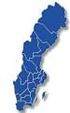 HotTimeDetalj Introduktion I modulen HotTime Detalj analyserar man i huvudsak tidsslottar, dvs egenhändigt sammansatta tidsperioder. Dessa tidsperioder kan studeras som helhet såväl som exempelvis kvart
HotTimeDetalj Introduktion I modulen HotTime Detalj analyserar man i huvudsak tidsslottar, dvs egenhändigt sammansatta tidsperioder. Dessa tidsperioder kan studeras som helhet såväl som exempelvis kvart
Hitta ditt vatten. - en handledning. Vatteninformationssystem Sverige. VISS - VattenInformationsSystem Sverige
 Hitta ditt vatten - en handledning VISS - VattenInformationsSystem Sverige Vatteninformationssystem Sverige Produktion: VISS Center, Länsstyrelsen i Jönköpings län Tryckt på: Länsstyrelsen, Jönköping 2013
Hitta ditt vatten - en handledning VISS - VattenInformationsSystem Sverige Vatteninformationssystem Sverige Produktion: VISS Center, Länsstyrelsen i Jönköpings län Tryckt på: Länsstyrelsen, Jönköping 2013
Att komma igång med FirstClass (FC)!
 Att komma igång med FirstClass (FC)! Vi har tillgång till FC genom vårt samarbete med folkhögskolor och därigenom med Folkbildningsnätet. FC kan användas på en dator på två sätt (dessutom kan du använda
Att komma igång med FirstClass (FC)! Vi har tillgång till FC genom vårt samarbete med folkhögskolor och därigenom med Folkbildningsnätet. FC kan användas på en dator på två sätt (dessutom kan du använda
Tolv dagar med Microsoft Office Excel 2007
 Tolv dagar med Microsoft Office Excel 2007 Innehållsförteckning Rundtur. Gränssnitt 2 Formatering 4 Kolumner och autofyll 5 Formler 6 Funktioner 7 Diagram 8 Utskrift 9 Rundtur. Databaser 10 Sök och ersätt
Tolv dagar med Microsoft Office Excel 2007 Innehållsförteckning Rundtur. Gränssnitt 2 Formatering 4 Kolumner och autofyll 5 Formler 6 Funktioner 7 Diagram 8 Utskrift 9 Rundtur. Databaser 10 Sök och ersätt
Aditro HR Portalen - logga in och byta lösenord
 Aditro HR Portalen - logga in och byta lösenord 2015-04-22 Innehåll 1. Att komma åt HR portalen... 2 2. Logga in och byta lösenord... 2 Inloggning... 2 Byta lösenord... 2 Glömt lösenord... 3 Hjälpfunktionen...
Aditro HR Portalen - logga in och byta lösenord 2015-04-22 Innehåll 1. Att komma åt HR portalen... 2 2. Logga in och byta lösenord... 2 Inloggning... 2 Byta lösenord... 2 Glömt lösenord... 3 Hjälpfunktionen...
Telefonist i 3Växel webb.
 Telefonist. När du ska arbeta som telefonist i 3Växel Webb rekommenderar vi att du använder någon av webbläsarna Chrome, Firefox eller Safari. Logga in För att kunna svara på samtal som kommer till växelnumret
Telefonist. När du ska arbeta som telefonist i 3Växel Webb rekommenderar vi att du använder någon av webbläsarna Chrome, Firefox eller Safari. Logga in För att kunna svara på samtal som kommer till växelnumret
Introduktion. Markera den gröna bocken. Skriv in URL:en http://www.ipoint.se. Klicka på knappen Platser.
 LATHUND Introduktion Välkommen till vår interaktiva kursportal. Detta är en lathund för dig som ska utbilda dig med hjälp av ipoint-kurser. Instruktionerna gäller när du använder Internet Explorer 8.0
LATHUND Introduktion Välkommen till vår interaktiva kursportal. Detta är en lathund för dig som ska utbilda dig med hjälp av ipoint-kurser. Instruktionerna gäller när du använder Internet Explorer 8.0
Classfronter Vägledning för Studenter (version 1.1)
 Classfronter Vägledning för Studenter (version 1.1) 1. LOGGA IN. VÄLJA RUM/KURS 4 3. SKRIVA IN INFORMATION OCH ÄNDRA PERSONLIGA UPPGIFTER. 4 4. ANVÄNDA HJÄLP-SYSTEMET 5 5. LÄSA MEDDELANDEN. 5 6. DELTA
Classfronter Vägledning för Studenter (version 1.1) 1. LOGGA IN. VÄLJA RUM/KURS 4 3. SKRIVA IN INFORMATION OCH ÄNDRA PERSONLIGA UPPGIFTER. 4 4. ANVÄNDA HJÄLP-SYSTEMET 5 5. LÄSA MEDDELANDEN. 5 6. DELTA
Handledning Historiska Kartor
 1 av 16 Innehållsförteckning Innehållsförteckning... 1 Historiska Kartor... 2 1 Allmänt... 2 2 Sökning i Historiska Kartor... 3 2.1 Sökning via karta... 3 2.2 Avancerad sökning... 5 2.3 Söktips... 9 3
1 av 16 Innehållsförteckning Innehållsförteckning... 1 Historiska Kartor... 2 1 Allmänt... 2 2 Sökning i Historiska Kartor... 3 2.1 Sökning via karta... 3 2.2 Avancerad sökning... 5 2.3 Söktips... 9 3
Blogga med wordpress. Lina Tannerfalk Wiberg
 Blogga med wordpress Lina Tannerfalk Wiberg Blogga med Wordpress Varför blogga i skolan? - öka antalet mottagare för elevernas arbete. - förmågan att kommunicera tränas och utvecklas. - otaliga användningsområden,
Blogga med wordpress Lina Tannerfalk Wiberg Blogga med Wordpress Varför blogga i skolan? - öka antalet mottagare för elevernas arbete. - förmågan att kommunicera tränas och utvecklas. - otaliga användningsområden,
Mikromarc 2 Meddelandecenter
 Mikromarc 2 Meddelandecenter Version 2.6 och högre Bibliotekscentrum Sverige AB, Växjö, september 2006 Bibliotekscentrum Sverige AB - 0470-532 530 - www.bibliotekscentrum.se Sida 1 av 59 Innehållsförteckning
Mikromarc 2 Meddelandecenter Version 2.6 och högre Bibliotekscentrum Sverige AB, Växjö, september 2006 Bibliotekscentrum Sverige AB - 0470-532 530 - www.bibliotekscentrum.se Sida 1 av 59 Innehållsförteckning
Sitevision för kontorsredaktörer www.arbetsformedlingen.se
 Manual Version 4.5 Sida: 1 av 15 2009-05-15, rev 2015-03-19 Sitevision för kontorsredaktörer www.arbetsformedlingen.se Krista Sani Laine Arbetsförmedlingen Kommunikationsavdelningen Sida: 2 av 15 Innehåll
Manual Version 4.5 Sida: 1 av 15 2009-05-15, rev 2015-03-19 Sitevision för kontorsredaktörer www.arbetsformedlingen.se Krista Sani Laine Arbetsförmedlingen Kommunikationsavdelningen Sida: 2 av 15 Innehåll
